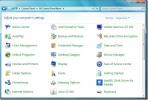أساسيات أمان Microsoft تحديثات توقيع الفيروسات التلقائية
تحدثنا في أحد منشوراتنا في وقت سابق اليوم عن الأداة المساعدة لسطر الأوامر MSE MpCMdRun.exe. ناقشنا أيضًا أن تشغيله عبر البرامج النصية أو برنامج جدولة المهام المدمج في Windows يمكن أن يكون مفيدًا. سنوضح في هذا المنشور كيف يمكنك التحقق من تحديثات توقيع Microsoft Security Essentials على أساس يومي أو أسبوعي أو شهري باستخدام برنامج جدولة المهام. ملاحظة جانبية: نحن نستخدم Windows 7 Ultimate 64 بت.
أولا وقبل كل شيء إطلاق جدولة المهام من ابدأ> كافة البرامج> جدولة المهام وانقر إنشاء مهمة أساسية اختيار. يمكنك أيضًا تشغيله بكتابة Task Scheduler في بدء البحث.
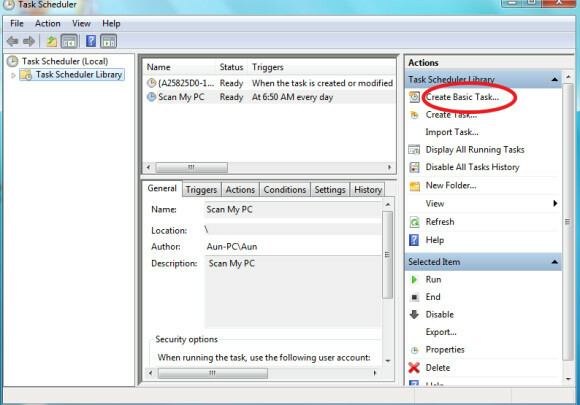
حدد اسم المهمة ووصفها.
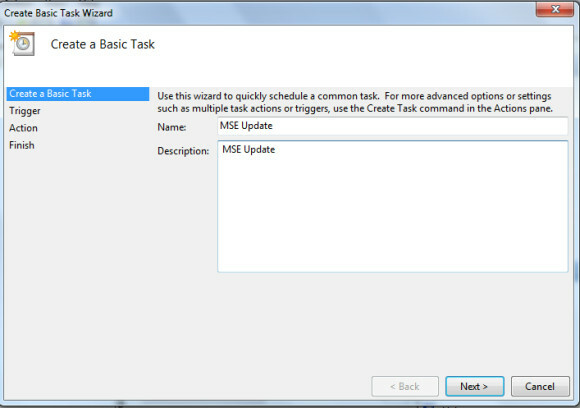
بعد ذلك ، اختر الوقت الذي ترغب في تشغيل المهمة فيه. يمكنك إما تشغيله يوميًا أو أسبوعيًا أو شهريًا ، مرة واحدة ، عند بدء تشغيل الكمبيوتر ، أو عند تسجيل الدخول ، أو عند تسجيل حدث معين. نوصي بتحديد إما يوميًا أو عند بدء تشغيل الكمبيوتر.
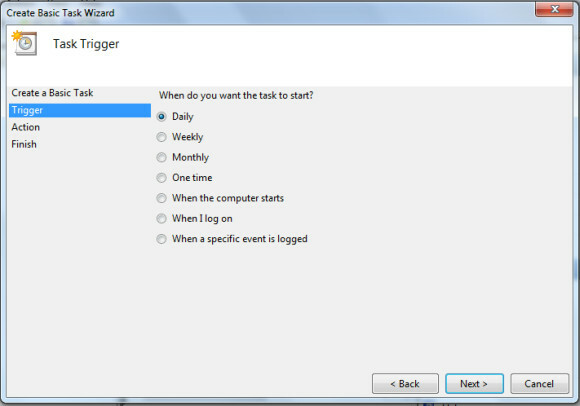
بعد ذلك حدد ما تريد تشغيله عند تنفيذ هذه المهمة. في هذه الحالة ، اختر بدء برنامج.
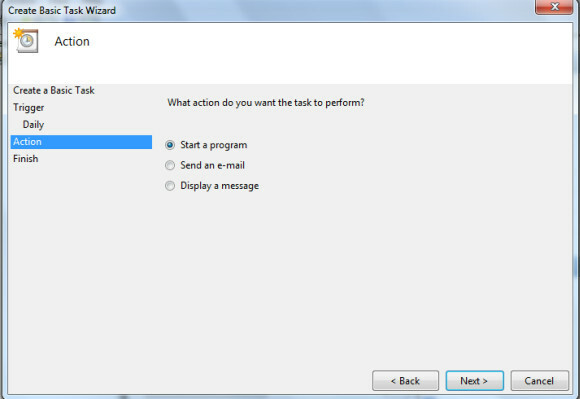
أدخل الآن المسار الكامل للدليل حيث يوجد MpCmdRun.exe. عليك أن تضع تحديث الأمر بجانب MpCmdRun.exe كما هو موضح في الصورة أدناه. لذا يصبح المسار الكامل:
[الدليل] / Microsoft Security Essentials / MpCmdRun.exe SignatureUpdate

في الخطوة الأخيرة ، قم بتأكيد تفاصيل المهمة وانقر فوق إنهاء.
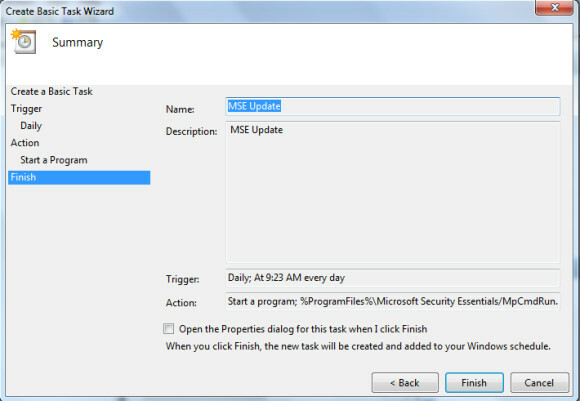
هذا هو. سيتم الآن تشغيل تحديث توقيع Microsoft Security Essentials وفقًا للجدول الزمني المحدد. ليست هناك حاجة لتنزيل تعريفات الفيروسات يدويًا بعد الآن. 😉
يجب على المرء أن يتساءل لماذا إنشاء مهمة لتحديث توقيعات الفيروسات ، ألا تقوم MSE بتحديث توقيعات الفيروسات؟ والسبب هو أن MSE لا تقوم بتحديث تعريفات الفيروسات إذا تم تعطيل Windows Update ، لذلك يمكن أن يكون إنشاء مهمة مفيدًا في مثل هذه المواقف. استمتع!
بحث
المشاركات الاخيرة
تمكين وتعطيل اكتشاف شبكة Windows 7
عندما تريد نقل البيانات إلى أجهزة العميل المتصلة بشبكة ، يجب عليك أ...
كيفية تمكين مدير Hyper-V في ويندوز 8
إذا كنت تراقب علامة تبويب الميزات والتحسينات الجديدة في Windows 8 ،...
تتيح لك الساعة العالمية المتقدمة تتبع الوقت عالميًا
لقد أصبح العالم بالفعل قرية عالمية حيث لعبت الإنترنت ووسائل التواصل...